抽奖工具简介
幸运100抽奖助手提供多款功能丰富的抽奖工具,其核心外观和设置选项基本一致。通过本篇文章,您可以快速了解常见的操作方法和设置选项,轻松上手使用。
抽奖页面元素简介
进入抽奖工具后,默认显示暂停抽奖的等待页面。页面包含以下6个元素:返回官网按钮、设置按钮、顶部文字、底部文字、停止抽奖文字,以及版权说明文字,如下图所示。

【返回官网按钮】:默认隐藏状态,鼠标移动至页面左上角时会自动显示。点击按钮可跳转至幸运100首页,探索更多抽奖工具。
【设置按钮】:默认显示在页面右上角,点击后可进入设置页面。在设置页面的“功能设置”选项卡中,可以将“基本设置”中的“设置按钮”选项设置为“隐藏”。设置为隐藏后,按钮将不再默认显示,只有当鼠标移动至右上角时才会自动出现,使页面更加简洁。
【顶部文字】:位于页面正上方,通常用于展示活动主题。可在“功能设置”选项卡中自定义文字内容、字体大小、颜色等属性,或选择将其隐藏。
【底部文字】:位于页面底部,通常用于展示操作提示等信息。用户可在“功能设置”选项卡中自定义文字内容、字体大小、颜色等属性,或选择将其隐藏。
【停止抽奖文字】:位于页面中央,用户可在“功能设置”选项卡中自定义文字内容、字体大小、颜色等属性。
【版权说明文字】:位于页面右下角,非付费版本默认显示。点击该文字链接可跳转至幸运100主页。付费版本将自动移除此版权说明。
如何使用
设置名单后,点击抽奖页面或按下键盘空格键即可开始或停止抽奖。停止抽奖时,将随机抽取本轮的幸运用户。按下键盘 ESC 键可暂停抽奖。
抽奖结束后,可在设置页面的“名单设置”选项卡中查看已抽取的用户姓名。支持堆叠模式和分组模式两种显示方式,其中分组模式在多人抽取时,能够更直观地呈现每次抽取的姓名列表。
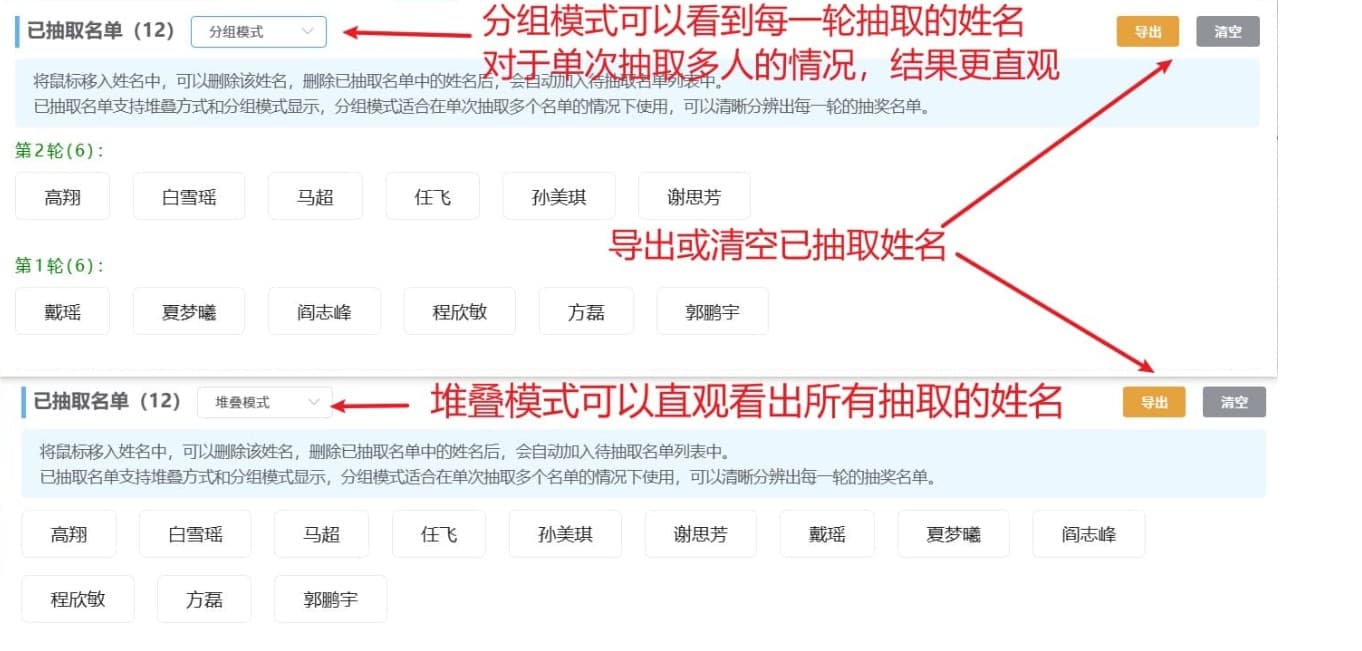
如何设置名单
抽奖工具提供2种方式设置名单,分别是直接输入姓名列表(每行一个)或使用Excel模板导入名单。
工具支持设置多个名单,便于更精准地控制抽奖范围。例如,可按部门进行抽取,或在抽取一等奖时切换至老员工名单,避免新入职员工抽中一等奖,提升抽奖的公平性和灵活性。
点击右上角的设置按钮,切换到“名单设置”选项卡,即可设置名单,如下图:

如何设置背景
工具提供了20余张预设背景图片,您也可以上传自定义图片作为抽奖背景,轻松打造个性化效果。如果不需要背景图片,还可选择纯色背景,只需将背景图片设置为“无”即可。
工具同时提供多款精美的背景动画,可叠加在背景图之上、抽奖姓名之下,为抽奖工具增添动感与活力。
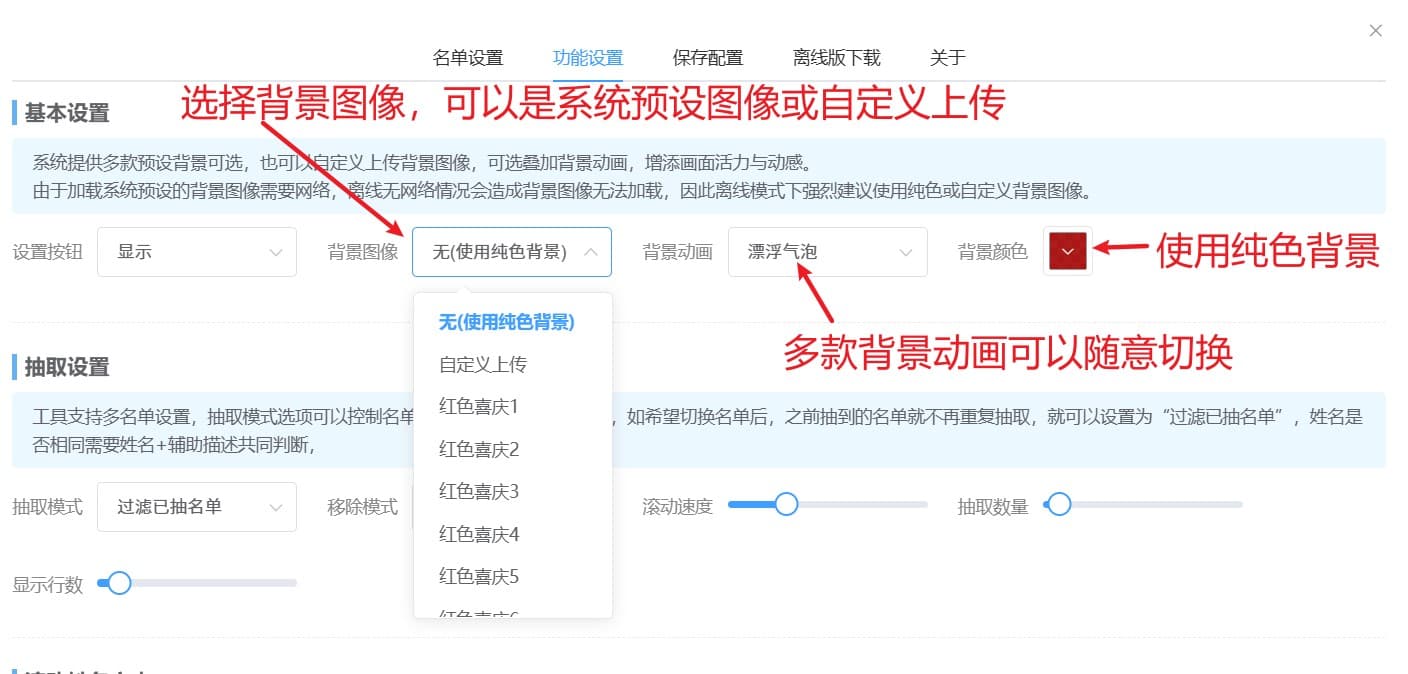
如何下载离线版本
针对付费用户,我们提供离线版本下载,可以联系客服获取兑换码。
打开设置页面,切换到“下载离线版”选项卡,输入客服提供的兑换码后,点击下载按钮即可获取离线版本。
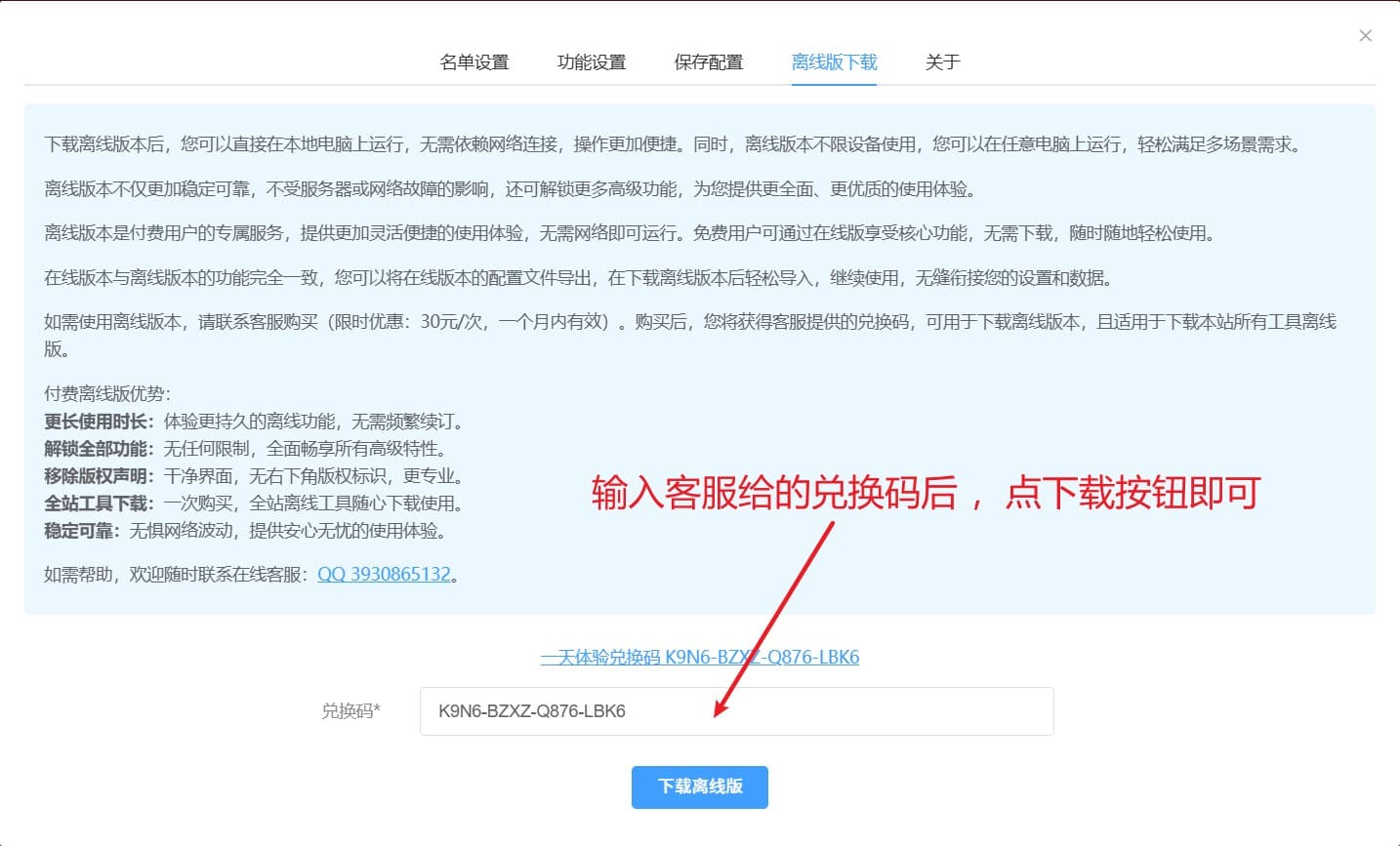
下载完成后,您将得到一个包含说明文件和抽奖工具核心文件(app.html)的 ZIP 压缩包。将离线版解压到电脑任意位置,双击打开 app.html 文件或将其拖入浏览器,即可运行。建议使用 Chrome 或 Edge 浏览器以获得最佳体验。

使用建议
1、如果需要展示公司LOGO,建议直接制作一张包含LOGO的背景图片,并将其设置为抽奖工具的背景。同时,可以选择隐藏顶部文字和底部文字,使LOGO展示更加突出。
2、 在重要活动中,建议优先使用离线版本。在线版本可能因网络或服务器问题导致无法正常打开,而离线版本下载到电脑后无需依赖网络,可确保更高的稳定性和可靠性。
3、建议手动导出并备份抽奖工具的名单和设置,以便在误操作或其他情况下随时恢复到之前的状态,避免数据丢失,确保活动顺利进行。
4、由于使用的电脑或场地可能不同,建议多次测试并根据实际情况调整设置,以确保获得最佳效果。